Screencasts im Handumdrehen kostenlos erstellen und speichern
Der kostenlose webbasierte Apowersoft Screen Recorder ist eine interessante Option, um Screencasts aufzunehmen. Das heißt, damit lassen sich Bild und Ton des Bildschirmgeschehens und der Webcam aufnehmen. Neben der Aufnahme ist auch die Bearbeitung in Echtzeit möglich. So lassen sich zum Beispiel Texte, Linien und andere Grafikelemente hinzufügen.
Die Software lässt sich schnell starten: Website öffnen, auf Start Recording klicken, Installationsdatei herunterladen und installieren. Danach zurück zur Website, nochmal auf Start Recording klicken und der Launcher wird gestartet. Mehr Funktionen bieten jedoch die Programme Snagit und Movavi Screen Recorder. Wem Apowersoft Screen Recorder zu wenig bietet, findet dort das Richtige.
Immer das richtige Format
Der Apowersoft Screen Recorder ermöglicht die Aufnahme von beliebigen Inhalten, einschließlich YouTube-Videos, Streams, Demos oder Live-Chat. Dank einer großen Formatvielfalt lassen sich die Aufnahmen stets in ein passendes Format speichern, zum Beispiel MP4, WMV, AVI, FLV oder GIF. Auf diese Weise ist gewährleistet, dass die Aufnahme nicht nur am Windows-PC funktioniert, sondern auch auf Android, iOS und anderen Systemen.
Einfach und flexibel aufzeichnen
Die Videoaufzeichnung wird mit einem Klick im Launcher gestartet. Die einfache Oberfläche von Apowersoft Screen Recorder ermöglicht eine schnelle Aufnahme von Screencasts oder sogar ganzer TV-Shows. Es gibt kein Zeit- oder Inhaltslimit. Zudem lässt sich auswählen, ob der ganze Bildschirm oder nur ein Bereich gefilmt werden soll. Wer will, kann darüber hinaus die Webcam-Aufnahme starten, um das Geschehen zu kommentieren.
Videos in Echtzeit bearbeiten
Videos lassen sich in Echtzeit bearbeiten. Wer will, kann Texte, Linien, Sprechblasen und ähnliche Grafiken hinzufügen. Interessanterweise braucht man nicht zu warten, sondern kann das Video bereits während der Aufnahme um diverse Elemente ergänzen.
Viele Speicheroptionen
Wenn die Aufnahme fertig ist, bietet die Screencast-Software mehrere Speicheroptionen. Das fertige Video lässt sich auf der lokalen Festplatte in unterschiedlichen Formaten speichern oder auf YouTube oder Vimeo hochladen.
Anwendungsgebiete und API
Der Apowersoft Screen Recorder bietet sich in verschiedenen Anwendungsgebieten an. Tutorials lassen sich damit im Handumdrehen aufzeichnen. Solche filmischen Gebrauchsanleitungen sind sehr aktuell. Mit der Software kann man Vorgänge oder Funktionen gut erklären, insbesondere dann, wenn sich bestimmte Bereiche grafisch markieren lassen. Vielleicht sollen auch nur Onlineseminare und andere Videostreams aufgezeichnet werden – dafür ist die Software ebenfalls geeignet.
Website-Besitzer werden sich freuen, dass Apowersoft eine kostenlose API der Tools bietet. Damit lassen sich auf der eigenen Website einfache Videoaufnahmen erstellen. Auf der Herstellerwebsite können Nutzer einen eigenen Button aus verschiedenen Designs erstellen und dann via Code auf der eigenen Website einbetten.
Maßgeschneiderte Videos mit Webcam-Unterstützung
Der Screen Recorder ermöglicht die Einstellung von verschiedenen Auflösungen oder einen manuell gewählten Bereich. Dazu gibt es die Möglichkeit, die Ausgabeformate und genauere Einstellungen wie Audioinput von unterschiedlichen Quellen wie Systemsound, Mikrofon oder beide gleichzeitig zu bestimmen.
Nutzerinnen und Nutzer, die Tutorials erstellen oder Onlineunterricht vorbereiten, werden sich über die Option freuen, eine Webcam hinzuzuschalten. Die Zuschauerinnen und Zuschauer können so Kommentaren zuhören und gleichzeitig Gesten und Mimik des Lehrers sehen.
Einfache Installation und Handhabung
Der Apowersoft Screen Recorder ist unkompliziert und bietet einen angenehmen Workflow. Auf der Website steht der Download des Launchers bereit. Einfach auf „Start Recording“ klicken. Danach bietet die Seite einen Download an. Dies ist der Launcher.
Nach dem Download muss man den Launcher einfach per Doppelklick installieren. Nach dem Setup lässt sich die Software ganz unkompliziert per Klick auf den „Start Recording“-Button auf der Website starten. Klickt man auf „Start Recording“, taucht gleich der Launcher in Form einer Tool-Leiste auf. Hier lassen sich die Aufnahme starten und diverse Optionen wählen.
Die Einstellungen
Zu den Optionen zählt das Aufnahmeformat – der ganze Bildschirm oder eine ausgewählte Region. Unter dem Lautsprecher-Symbol verbirgt sich die Möglichkeit, Ton aus verschiedenen Quellen aufzuzeichnen – Systemsound, Mikrofon oder beides. Schließlich ist noch zu entscheiden, ob auch die Webcam aufzeichnen soll. Unter dem Punktesymbol gibt es die Einstellungen. Hier lassen sich Audio- und Videoformat sowie andere Dinge einstellen.
Gelungene Aufnahmelösung
Apowersoft Screen Recorder ist eine gelungene browserbasierte Lösung für schnelle, unkomplizierte Aufnahmen. Besonders schön ist die Möglichkeit, Videos direkt während der Aufnahme zu bearbeiten.
Die Software ist kostenlos und eignet sich hervorragend für Screencasts, Tutorials, Demos und digitalen Unterricht.

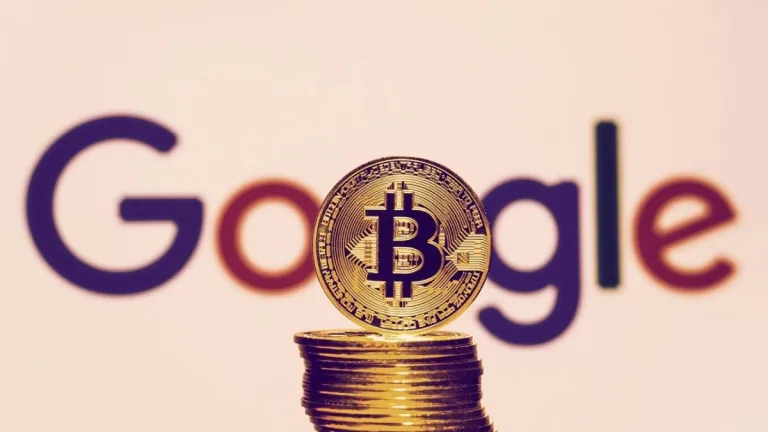





Nutzer-Kommentare zu Apowersoft Screen Recorder
von Anonymous
das free Apowersoft Free Screen Recorder .
das free Apowersoft Free Screen Recorder ist nicht gut das ist das schledeste programme das ich kennne es rukel immer
Pros: keine
Cons: es gibt keine